
今日は MySQL の話題の続きです。今日は、Amoeba に基づいて MySQL の読み書き分離を実現するソリューションに関する記事をお届けします。それでは、今日のトピックに直接進みましょう。
| ホスト名 | IPアドレス | ノード |
| liuyazhuang152 | 192.168.0.152 | amoeba |
| liuyazhuang153 | 192.168.0.153 | ライティングライブラリ |
| liuyazhuang154 | 192.168.0.154 | ライブラリを読む |
amoeba を 192.168.0.152 にインストールし、mysql を 192.168.0.153 と 192.168.0.154 にインストールしました。amoeba を設定することで、mysql を書き込みデータベースとして設定します。 192.168.0.154 上の MySQL を読み取りデータベースとして使用します。クライアントはアメーバに接続し、アメーバがデータベースを操作します。アメーバを通じて対応するデータベースにデータを書き込み、 を通じてクエリを実行します。MySQL には関連するデータが挿入されません。 192.168.0.154 の MySQL サーバーで利用可能です。すると、アメーバがプログラムの読み書き分離機能の完成に役立ったと考えられます
詳細なコードは、ブログ投稿「MySQL-CentOS6.5」を参照してください。 MySQL5.6.16のコンパイルとインストールの紹介》
Amoebaはhttps://sourceforge.net/projects/amoeba/からダウンロードできます。私がダウンロードしたのは、amoeba-mysql-binary-2.2.0.tar.gz
AmoebaはJavaで書かれているので、ここでは説明しませんが、Javaの動作環境を設定する必要があります。 . Javaの実行環境が構築されました
Amoebaの解凍直後にはファイルがないので、事前にフォルダーを作成する必要があります。ここでは/usr/localの下にamoeba-mysql-binary-2.2.0というフォルダーを作成します。
次に、コマンドラインで次のコマンドを入力しますtar -zxvf amoeba-mysql-binary-2.2.0.tar.gz -C /usr/local/amoeba-mysql-binary-2.2.0
。Amoebaを/usr/local/amoeba-mysql-binary-2.2.0ディレクトリに解凍します。この時点でインストールは完了です。
設定ファイル があります:
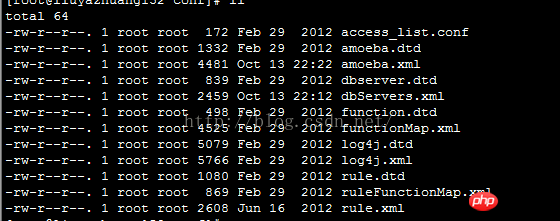
xml と dbServers.xml ファイルに焦点を当てます。
3.1 amoeba.xml を設定する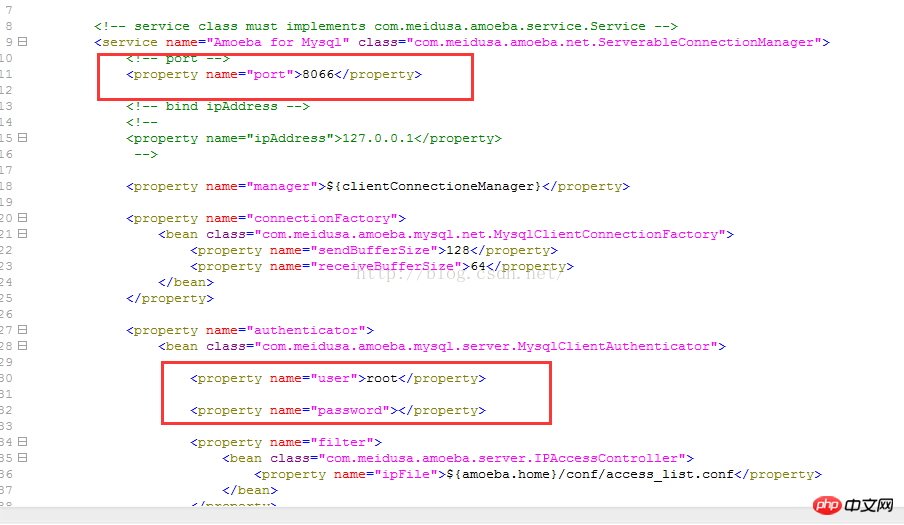
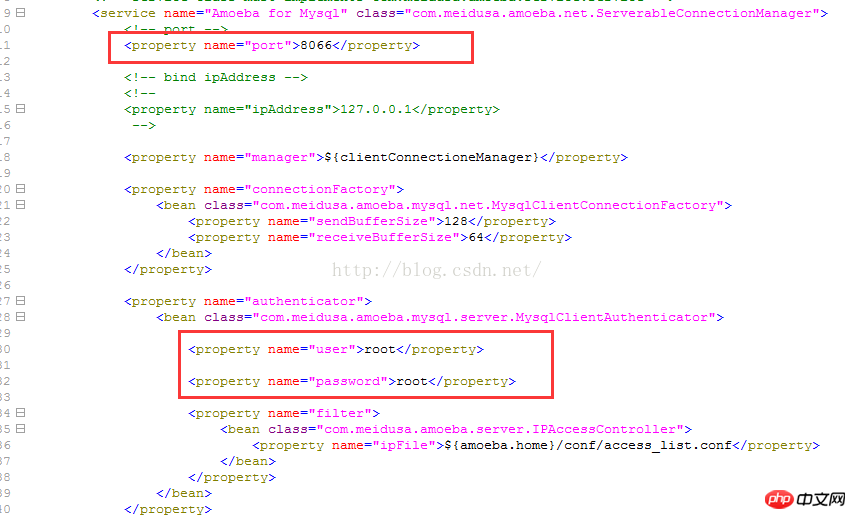


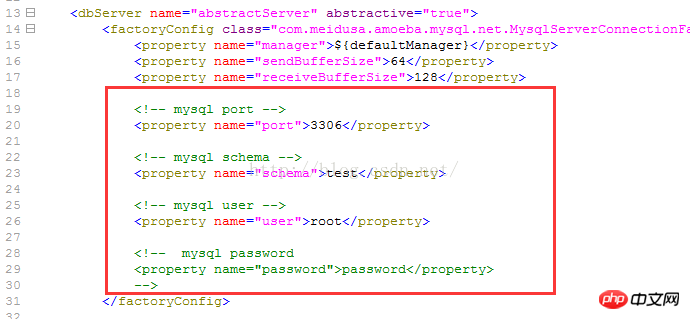
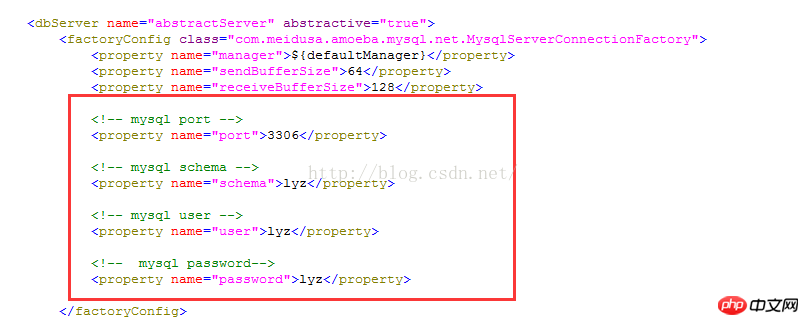
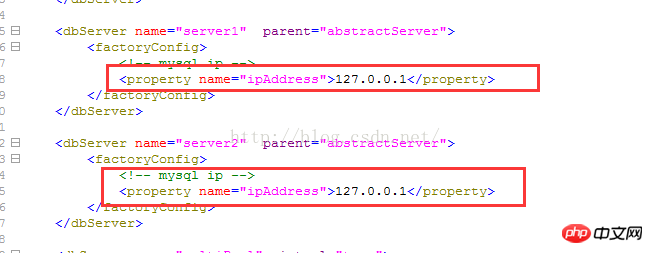
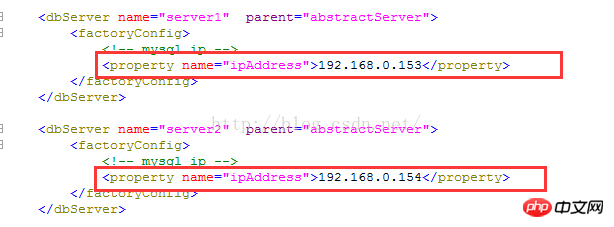
grant all on lyz.* to lyz@192.168.0.152 identified by 'lyz';
./amoeba start &



此时我们重新输入命令
./amoeba start &
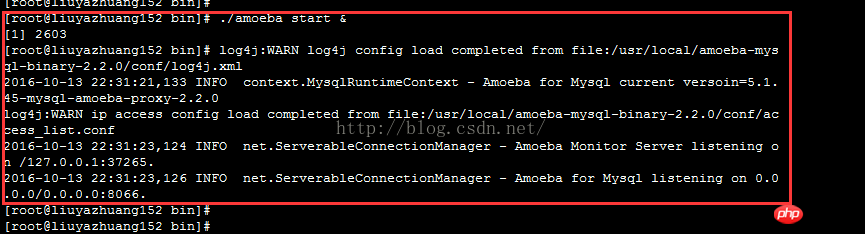
启动成功
我们先分别查询MySQL数据库表上的相关数据,未通过Amoeba操作数据库的时候,我们是新建的数据库lyz和表t1,此时192.168.0.153和192.168.0.154上MySQL数据表都应该为空,如下图:
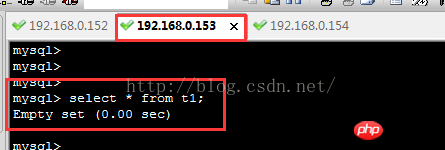
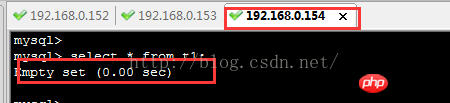
我们在192.168.0.152上输入如下命令登录Amoeba,通过Amoeba访问数据库
mysql -h192.168.0.152 -uroot -proot -P 8066
注意:我们这里输入的端口是8066,此端口是Amoeba配置的端口,我们需要登录Amoeba而不是直接登录MySQL
登录成功如下图所示:

此时我们在终端查询数据表数据,显示为空,如下图:
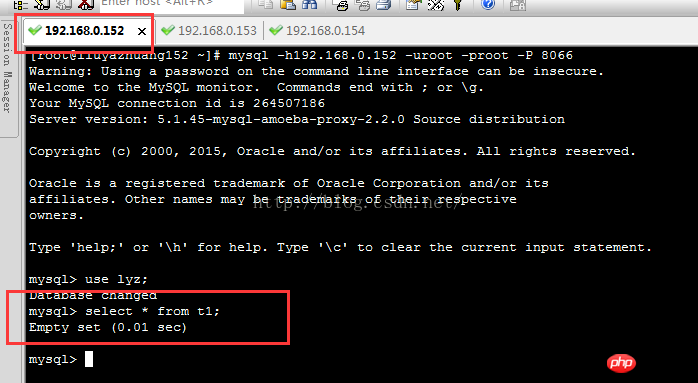
我们在Amoeba服务器终端插入一条数据,如下:

同时,我们在Amoeba上查询数据如下:

数据为空。
我们登录192.168.0.153数据库,查看表数据如下:
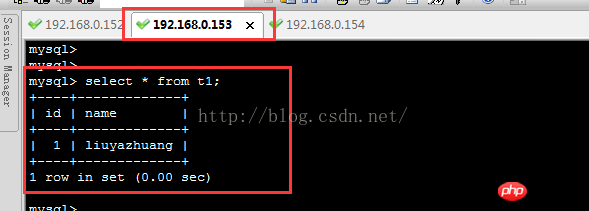
如图,说明Amoeba向192.168.0.153库插入了数据。
我们在登录192.168.0.154数据库查看数据信息,如下:
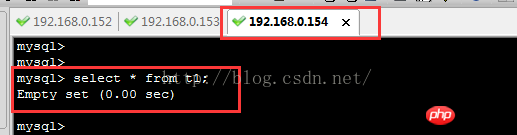
说明Amoeba没有向192.168.0.154库插入数据,并从192.168.0.154库读取数据。
至此,基于Amoeba实现MySQL读写分离全部配置完成。
./amoeba start & 启动amoeba ./amoeba stop 关闭amoeba
以上がMySQL - アメーバをベースにした読み書き分離の詳細説明(写真と文章)の詳細内容です。詳細については、PHP 中国語 Web サイトの他の関連記事を参照してください。